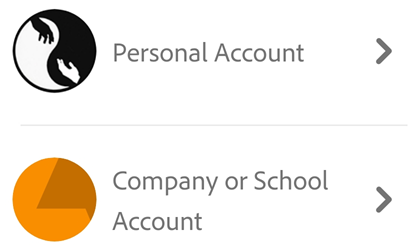関連トピック
エキサイティングなニュースです。 Acrobat Reader モバイルアプリのインターフェイスは、さらに直感的になりました。ヘルプページは、この新しいインターフェイスのさまざまな機能を説明するように更新されました。メモ:一部のユーザーには、従来のインターフェイスが表示される場合があります。従来のヘルプにアクセスするには、メッセージまたはスイッチャーを探してください。アプリのご利用をお楽しみください。
よくある質問
サブスクリプションを管理する方法を教えてください。
サブスクリプションの管理 サブスクリプションの有効化 サブスクリプションの解約
ファイルにアクセスして共有する方法を教えてください。
電子メールの添付ファイルを開く クラウドからファイルを開く ブラウザーからファイルを開く
アプリの設定方法とトラブルシューティング方法を教えてください。
ログイン
次の操作を行うには、ログインする必要があります。
オンラインサービスを利用した無料の機能にアクセスする。
サブスクリプションサービスの一部である高度な機能にアクセスする。
ファイルの変更、ワークフローの更新、レビュー参加などを知らせる通知の有効化。
ほとんどのファイル変更を Adobe クラウドストレージに自動保存して、作業を保護し、あらゆるデバイスからのファイルのアクセスを可能にする。
Acrobat および Adobe Scan に自動的にログインする。
Adobe、Google、Facebook、Apple ID、サポートされている会社の資格情報で、Adobe クラウドストレージにログインできます。ログインするには:
アプリを開きます。
表示されるメッセージに従って、次のいずれかの操作を実行します。
以前 Google で Acrobat アカウントにログインしていた場合は、Google でもう一度ログインするように求められます。「「ユーザー名」として続行」をタップして、アカウントに迅速にログインします。
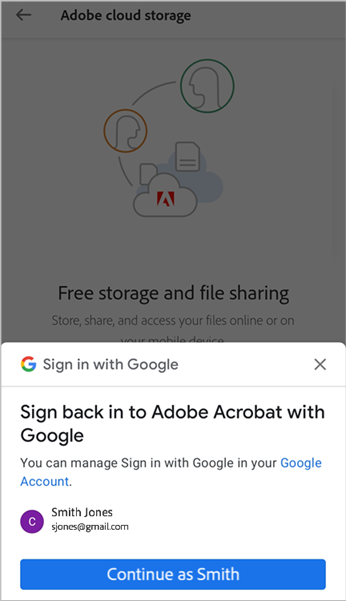
新規ユーザーの場合、または 以前 Google で Acrobat アカウントにログインしたことがない場合は、Google アカウントを使用してログインするか、新規登録するように求められます。「続行」をタップしてログインします。
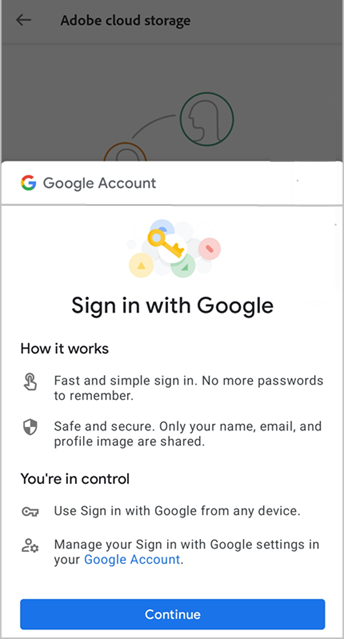
他のモードでログインするには、「X」をタップしてポップアップを閉じ、次のいずれかのログインオプションを選択します。
その他のサードパーティのログインオプションをタップして、ワークフローを完了します。
Adobe ID を使用するには、「ログイン」をタップし、電子メールアドレスとパスワードを入力します。
新しい Adobe ID を作成するには、「新規登録」をタップします。
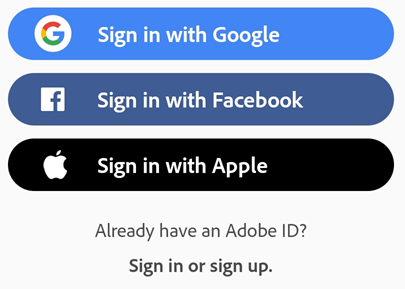
会社または学校の ID を使用したログイン
ログイン資格情報を 1 つ所有している場合、表示される一連の画面は 1 セットのみです。ただし、組織に所属していて別の ID を持っている場合は、個人 ID と学校 ID のどちらかを選択するよう求められることがあります。その場合は、アカウントを選択し、そのアカウントに関連付けられた資格情報でログインします。